Việc thực hiện cài đặt Windows mới (hay “cài đặt sạch”) có thể cải thiện đáng kể khả năng phản hồi và hiệu suất trên máy tính của bạn, đặc biệt nếu bạn đã sử dụng nó trong một thời gian dài và hệ điều hành bắt đầu có dấu hiệu chậm chạp. Tuy nhiên, sau khi quá trình cài đặt hoàn tất, việc sắp xếp mọi thứ trở lại trạng thái mong muốn có thể là một công việc tốn nhiều thời gian. Bạn cần cài đặt lại các ứng dụng yêu thích, thiết lập ứng dụng mặc định, thay đổi cài đặt hệ thống, chủ đề và vô số tùy chọn khác. May mắn thay, bạn có thể tiết kiệm đáng kể thời gian bằng cách thiết lập một bản cài đặt Windows mới bằng vài công cụ hữu ích, giúp quá trình sẵn sàng sử dụng diễn ra nhanh chóng. Bài viết này sẽ giả định rằng bạn đã hoàn thành quá trình cài đặt ban đầu và cập nhật các bản vá Windows cần thiết.
Chiến lược để thiết lập mọi thứ nhanh chóng của congnghemoi.net bao gồm việc sử dụng các công cụ miễn phí, cho phép tối ưu hóa hiệu quả. Qua nhiều năm trải nghiệm, Windows tự thân không cung cấp nhiều công cụ hỗ trợ cho việc này, nhưng đây là những gì đã được chứng minh hiệu quả nhất.
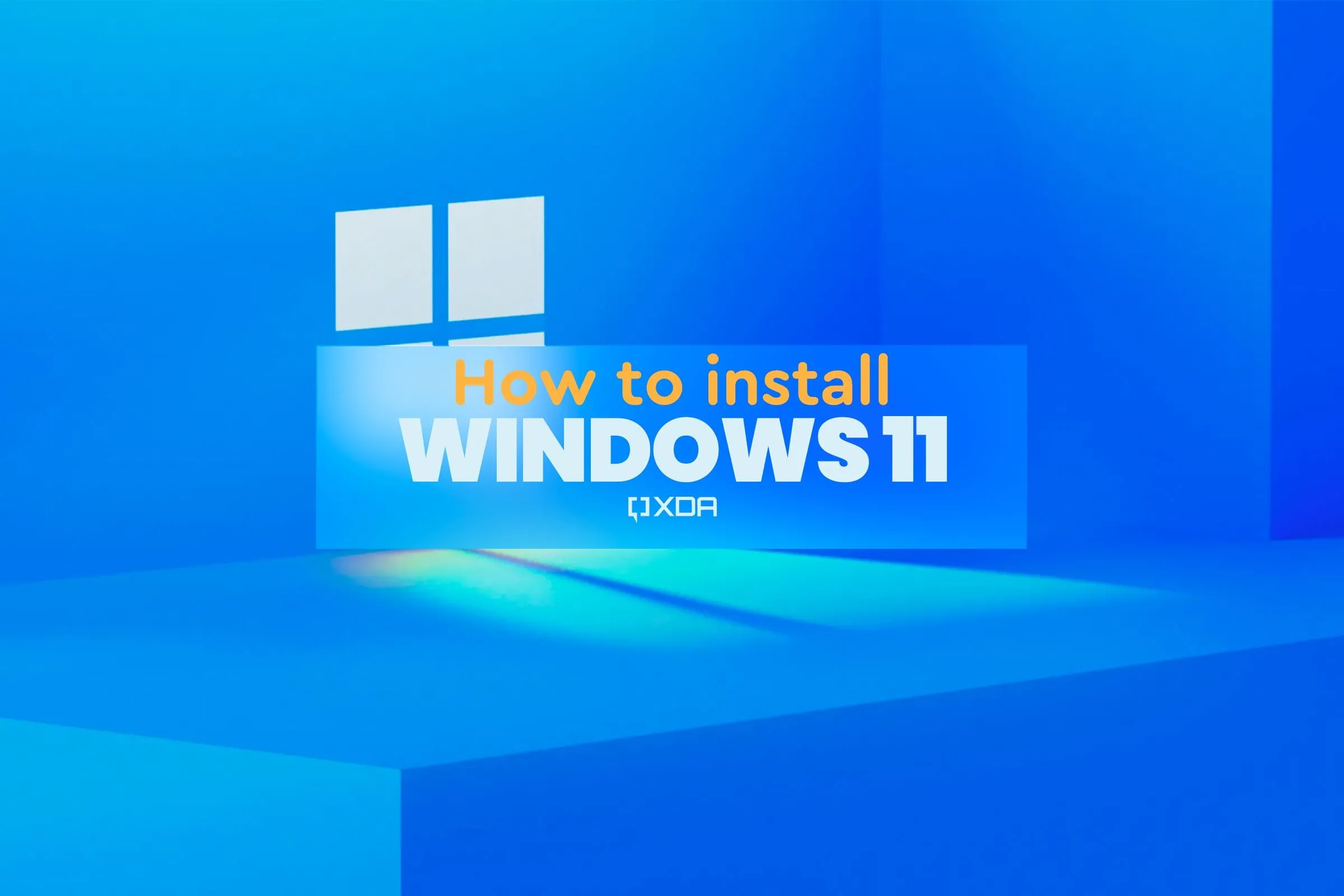 Giao diện chính Windows 11 sau khi cài đặt mới
Giao diện chính Windows 11 sau khi cài đặt mới
Gỡ Bỏ Bloatware Windows Ngay Lập Tức
Khai thác TidyOS để loại bỏ ứng dụng rác
Windows thường chứa đầy những thứ rác rưởi mà bạn không cần đến, và Microsoft liên tục bổ sung thêm các tính năng không cần thiết theo thời gian. Ví dụ, việc vô hiệu hóa Copilot trong các ứng dụng Windows là một thách thức đối với nhiều người dùng, và nó cũng được coi là một loại bloatware. Không chỉ vậy, còn có những quảng cáo và ứng dụng không mong muốn được cài đặt sẵn. Những thứ như Teams, quảng cáo trên màn hình khóa, Candy Crush và Copilot là những “tính năng” mà nhiều người dùng không muốn làm cản trở công việc. Mặc dù có nhiều phần mềm và script gỡ bloatware trên thị trường, nhưng đa số chúng chỉ là “dầu rắn” (snake oil) và có thể làm hệ thống trở nên không ổn định, thậm chí nhiều ứng dụng còn thêm phần mềm rác của riêng chúng. Một số hành động gỡ bloatware (đặc biệt là các ứng dụng thương mại chuyên biệt) thực sự có thể làm chậm hệ thống của bạn.
Tuy nhiên, có những công cụ gỡ bloatware hệ thống đáng tin cậy mà bạn có thể sử dụng. Chẳng hạn, TidyOS là một lựa chọn tuyệt vời để gỡ bloatware Windows cho những ai không thoải mái với giao diện dòng lệnh (CLI). Đây là một ứng dụng đồ họa (GUI) đơn giản, dễ sử dụng, tự động hóa quá trình dọn dẹp một bản cài đặt Windows mới một cách nhanh chóng và hiệu quả. TidyOS là một ứng dụng miễn phí, có sẵn trên GitHub. Chỉ cần khởi chạy nó và chọn những gì bạn không muốn, như quảng cáo trong File Explorer và Start Menu, Copilot, dữ liệu telemetry, và nhiều thứ khác.
Bạn nên chạy ứng dụng này đầu tiên để loại bỏ tất cả các rác rưởi không cần thiết đi kèm với một bản cài đặt Windows mới. congnghemoi.net thường chọn hầu hết các tùy chọn để loại bỏ quảng cáo, trải nghiệm tùy chỉnh, các mẹo chung và những quảng cáo gây phiền toái trong quá trình sử dụng Windows.
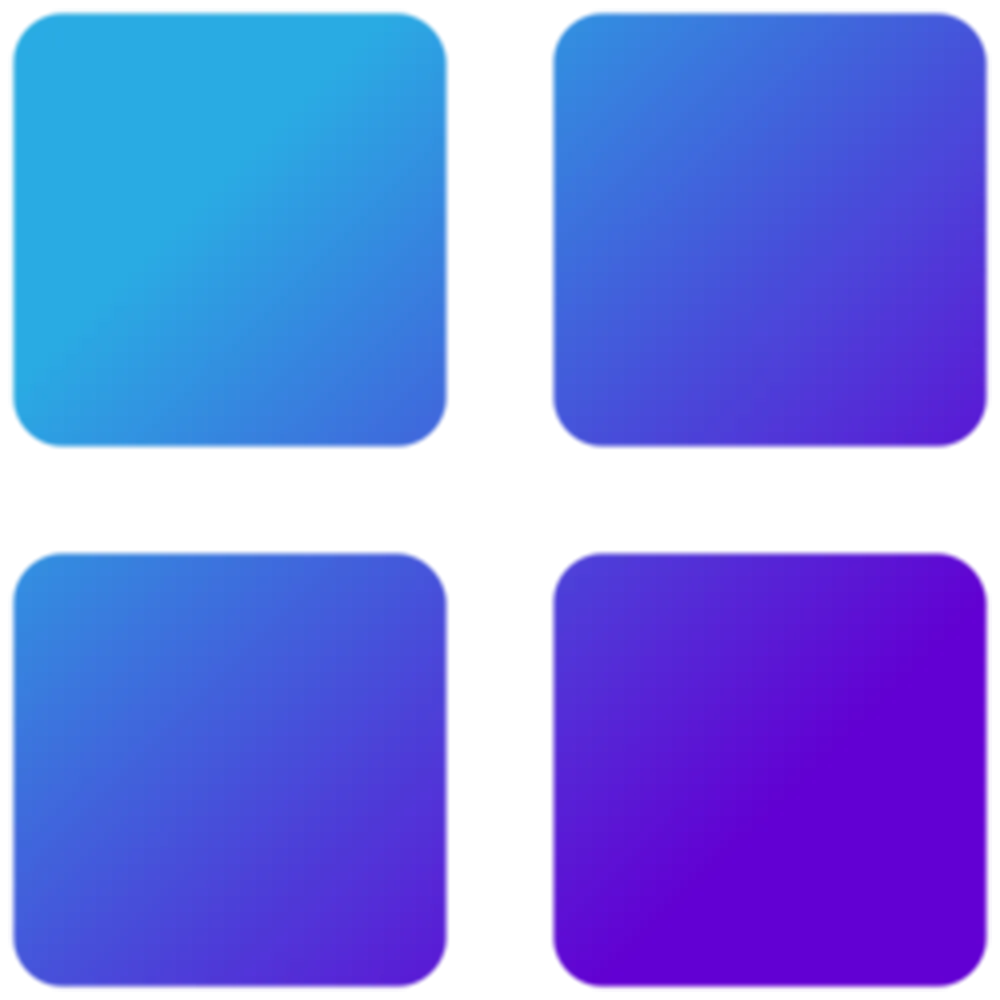 Logo ứng dụng TidyOS giúp gỡ bloatware và tối ưu hóa Windows hiệu quả
Logo ứng dụng TidyOS giúp gỡ bloatware và tối ưu hóa Windows hiệu quả
Cài Đặt Ứng Dụng và Gói Phần Mềm Dễ Dàng
Đơn giản hóa cài đặt với UniGetUI
Sau khi đã áp dụng các bản cập nhật hệ thống và loại bỏ bloatware không cần thiết khỏi Windows, bước tiếp theo là tìm một phương pháp hiệu quả để cài đặt và cập nhật các ứng dụng hiện có trên hệ thống. UniGetUI là lựa chọn hàng đầu của congnghemoi.net cho công việc này vì nó miễn phí, đầy đủ tính năng và dễ sử dụng. Điểm mạnh của UniGetUI là nó cung cấp giao diện người dùng (UI) cho các lệnh CLI, cho phép bạn cài đặt từng ứng dụng một cách trực quan. Nó kiểm tra nhiều nguồn khác nhau, bao gồm Winget, Microsoft Store, Chocolatey, Scoop, Pip và nhiều nguồn khác. Mặc dù có tích hợp CLI, nhưng bạn không cần phải có kiến thức về mã hóa hoặc lệnh để sử dụng nó.
Điều quan trọng cần lưu ý là UniGetUI cũng cho phép bạn sao lưu danh sách đầy đủ các ứng dụng và khôi phục chúng. Đây là một yếu tố tiết kiệm thời gian khổng lồ, giúp bạn hoàn thành thiết lập gần như ngay từ đầu quá trình cài đặt Windows. Khi UniGetUI được cài đặt, nó sẽ nhanh chóng kiểm tra các bản cập nhật cho các ứng dụng hiện có trên hệ thống của bạn, ngay cả khi chúng không được cài đặt bằng tiện ích này. Điều này hiệu quả hơn rất nhiều so với việc kiểm tra cập nhật từng ứng dụng riêng lẻ hoặc chờ chúng thông báo có bản cập nhật.
Nhìn chung, công cụ này tiết kiệm một lượng thời gian đáng kể khi thiết lập Windows sau khi cài đặt mới. Nó cũng là một phương pháp hiệu quả để cài đặt các ứng dụng mới mà không cần truy cập trang web gốc hoặc sử dụng ứng dụng Microsoft Store chậm chạp. Cuối cùng, UniGetUI là một trình quản lý gói toàn diện không yêu cầu kiến thức CLI, giúp hầu hết người dùng Windows có thể tiếp cận và nhanh chóng hoàn tất thiết lập chỉ trong vài phút.
Khi cài đặt ứng dụng và phần mềm khác, việc sử dụng quy trình sao lưu và khôi phục ứng dụng của UniGetUI có thể tiết kiệm hàng giờ để thiết lập hệ thống. Tuy nhiên, cũng cần lưu ý rằng một cách khác để cài đặt các ứng dụng miễn phí và mã nguồn mở nhanh chóng là sử dụng Ninite.com. Nó có thể dễ dàng hơn cho những người mới bắt đầu cảm thấy UniGetUI quá phức tạp. Dù vậy, điều quan trọng là Ninite.com có lựa chọn ứng dụng và tiện ích hạn chế, và không cung cấp bất kỳ chức năng bổ sung nào khác.
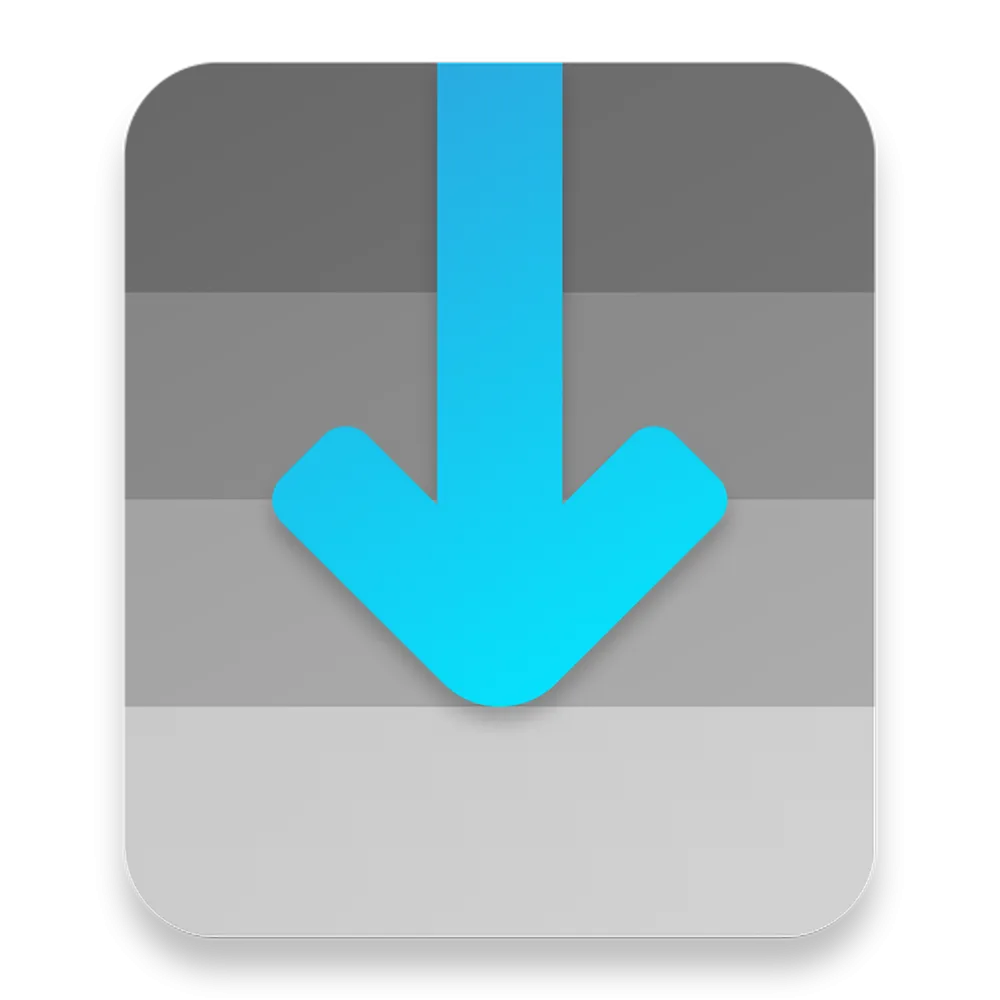 Biểu tượng UniGetUI, công cụ quản lý gói phần mềm đa năng cho Windows
Biểu tượng UniGetUI, công cụ quản lý gói phần mềm đa năng cho Windows
Vô Hiệu Hóa Ứng Dụng Khởi Động Không Cần Thiết
Cải thiện thời gian khởi động PC
Khi các ứng dụng đã được cài đặt và sẵn sàng hoạt động, bước tiếp theo là đảm bảo hầu hết, nếu không phải tất cả, chúng đều bị vô hiệu hóa khỏi việc chạy khi khởi động. Điều này cải thiện đáng kể hiệu suất khởi động, đặc biệt trên các hệ thống cũ hơn. Bạn có thể vô hiệu hóa chúng từ ứng dụng Cài đặt (Settings), nhưng congnghemoi.net nhận thấy cách đó không hiệu quả. Thực tế, bản thân ứng dụng Cài đặt cũng không hiệu quả trong một số trường hợp. Thay vào đó, hãy mở Task Manager -> tab Startup apps và vô hiệu hóa những ứng dụng mà bạn không muốn chạy khi khởi động. Điều quan trọng là phải vô hiệu hóa các ứng dụng khởi động tiêu tốn nhiều tài nguyên hệ thống, chẳng hạn như Office hoặc Photoshop.
Vì Task Manager được tích hợp sẵn trong Windows, đây là một cách dễ dàng để vô hiệu hóa các ứng dụng khởi động. Ngoài ra, bạn cũng có thể sử dụng PC Manager, một tiện ích miễn phí từ Microsoft. Chỉ cần nhấp vào Apps -> Startup apps và tắt các ứng dụng bạn không cần chạy trong quá trình khởi động.
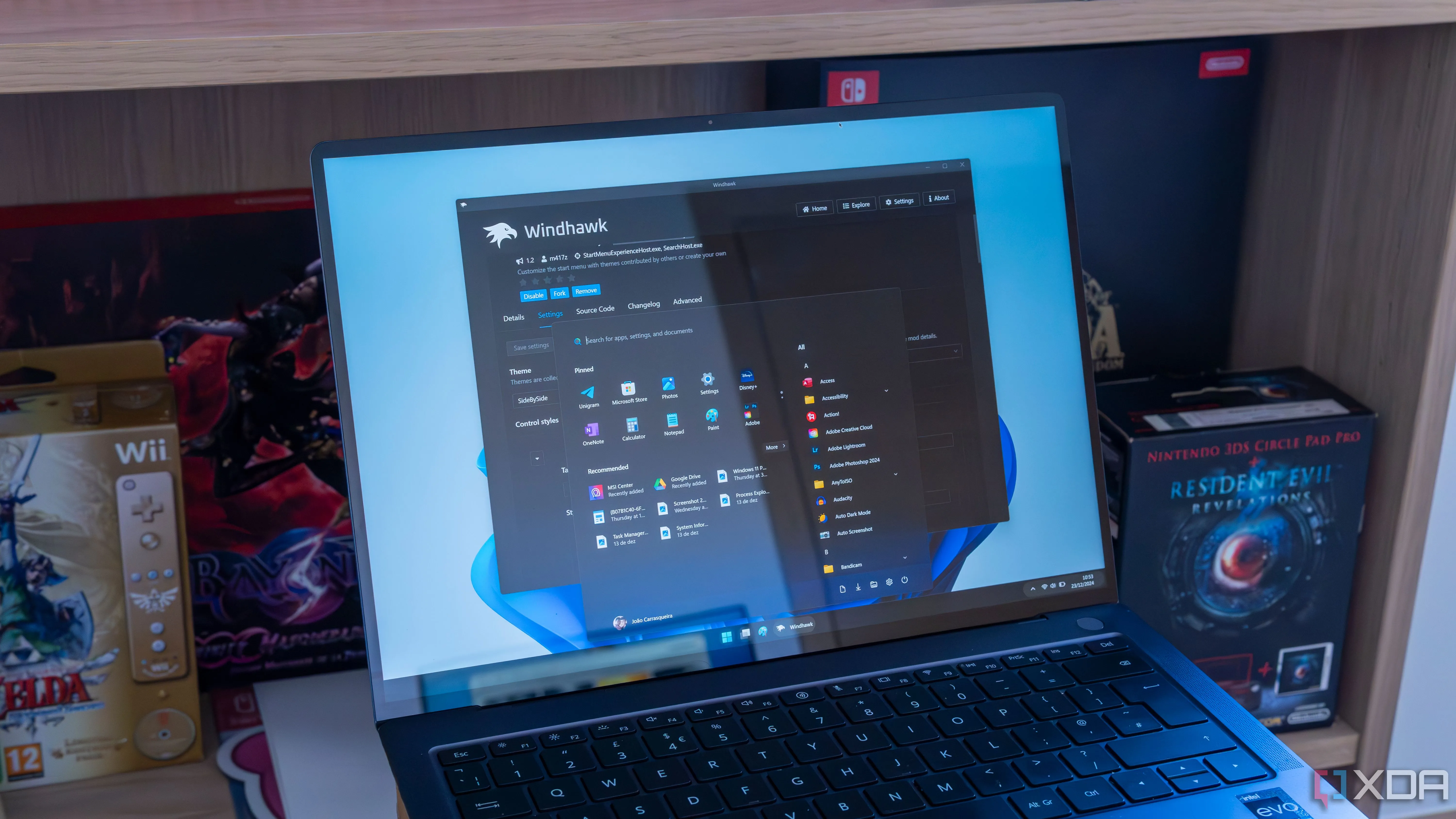 Giao diện Windows 11 thể hiện các yếu tố ảnh hưởng đến hiệu suất khởi động hệ thống
Giao diện Windows 11 thể hiện các yếu tố ảnh hưởng đến hiệu suất khởi động hệ thống
Tối Ưu Hóa Cài Đặt Hệ Thống Windows
Quên đi ứng dụng Settings rườm rà với Wintoys
Sau khi đã dọn dẹp hệ thống khỏi bloatware, cài đặt các ứng dụng cần thiết và vô hiệu hóa các ứng dụng khởi động không cần thiết, vẫn còn các cài đặt hệ thống cần được cấu hình. Chắc chắn, bạn có thể mất nửa giờ để tinh chỉnh chúng thông qua ứng dụng Cài đặt hoặc Control Panel tích hợp sẵn. Tuy nhiên, để tăng tốc mọi thứ, congnghemoi.net chuyển sang sử dụng tiện ích miễn phí Wintoys có sẵn trên GitHub hoặc Microsoft Store. Với Wintoys, bạn sẽ hoàn tất việc tinh chỉnh cài đặt chỉ trong vài phút.
Điểm tuyệt vời của Wintoys là bạn có thể dễ dàng quản lý và tinh chỉnh hầu hết các cài đặt của Windows trực tiếp từ trang chính của ứng dụng. congnghemoi.net thường đi thẳng đến tab Tweaks và tắt các mục trên màn hình nền, File Explorer và Start menu mà không cần. Ứng dụng TidyOS cũng thực hiện một số tinh chỉnh, nhưng nếu bạn bỏ lỡ điều gì đó hoặc thay đổi ý định, phần này của Wintoys rất hữu ích để điều chỉnh. Sau đó, hãy mở phần Privacy, cho phép bạn tắt telemetry, định vị, inking và typing, cùng các lo ngại khác về quyền riêng tư của Windows chỉ với một công tắc duy nhất. Tab System là nơi bạn có thể bật hoặc tắt các cài đặt cấp hệ thống, như lịch sử Clipboard và tùy chọn nhà phát triển.
Bạn có thể cấu hình các cài đặt hiệu suất, chẳng hạn như tắt các cài đặt hoạt ảnh thừa thãi, vô hiệu hóa các ứng dụng khởi động và điều chỉnh cài đặt UAC. Ngoài ra, phần tinh chỉnh còn cho phép bạn bật các tính năng dành cho người dùng nâng cao, như Power Automate và cài đặt nhà phát triển, cũng như kích hoạt Chế độ God Mode chỉ với một cú nhấp chuột.
Khả năng quản lý hiệu suất, tình trạng hệ thống, ứng dụng và các cài đặt khác từ một vị trí tập trung giúp tiết kiệm một lượng thời gian đáng kể. congnghemoi.net thực sự không thể nói đủ về việc tiết kiệm thời gian như thế nào với một bản cài đặt Windows mới khi sử dụng Wintoys. Đây là một công cụ không thể thiếu, giúp tiết kiệm rất nhiều thời gian mà không cần phải đào sâu qua các lớp ứng dụng Cài đặt hoặc Control Panel phức tạp.
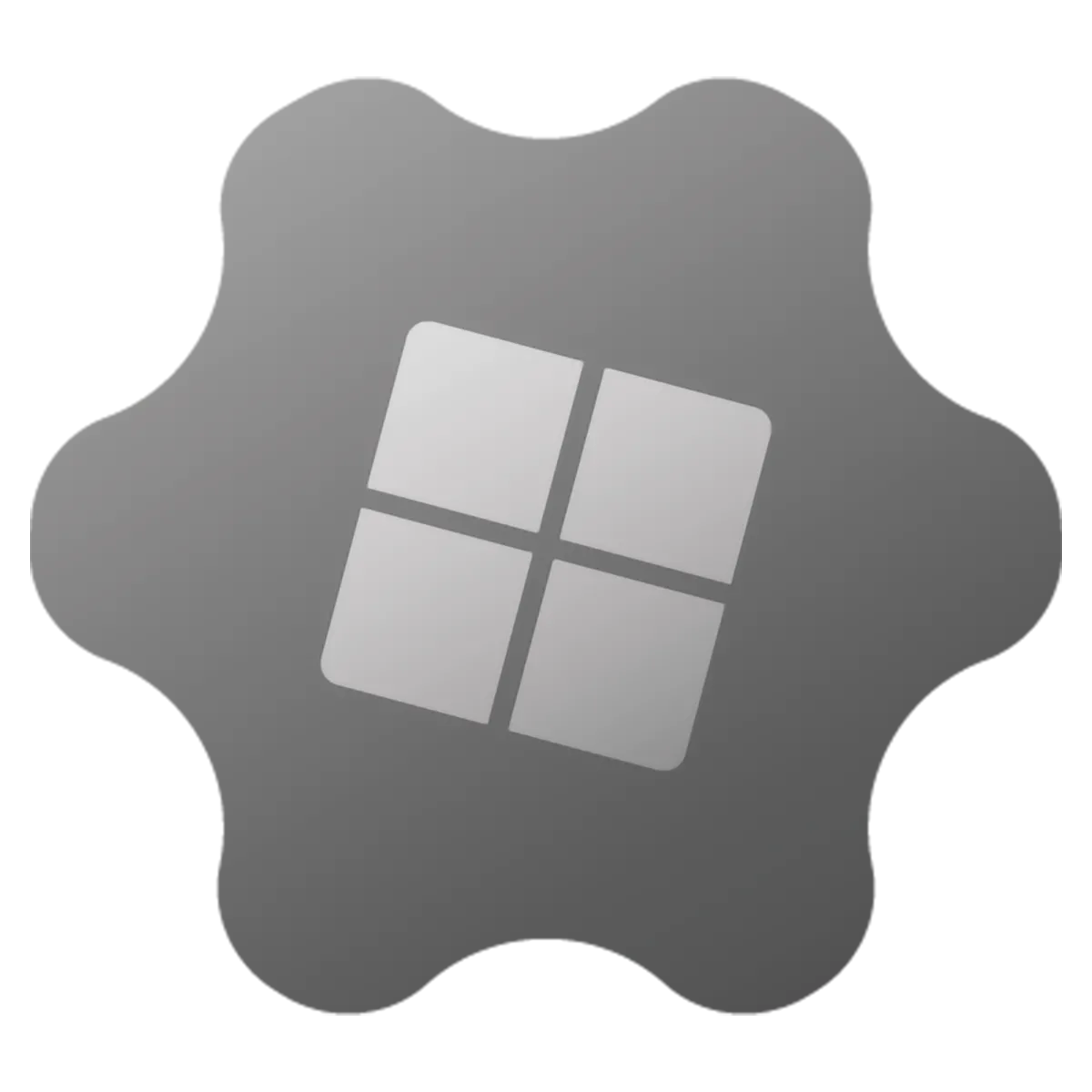 Logo Wintoys, công cụ tối ưu cài đặt và quyền riêng tư cho Windows
Logo Wintoys, công cụ tối ưu cài đặt và quyền riêng tư cho Windows
Tạo Điểm Khôi Phục Hệ Thống: Lá Chắn Bảo Vệ PC
Đảm bảo khả năng phục hồi khi có sự cố
Sau khi mọi thứ đã được thiết lập và sẵn sàng để sử dụng, bước cuối cùng là tạo một điểm khôi phục hệ thống để bạn không phải thiết lập lại mọi thứ từ đầu trong tương lai. Hơn nữa, đây là một thực hành tốt nên thực hiện vì tính năng này thường không được bật mặc định, nhưng lại vô cùng hữu ích khi cần đến. Đây là một “bảo hiểm” tốt trong trường hợp có sự cố với các bản cập nhật hệ thống, cài đặt phần mềm hoặc tinh chỉnh Registry sau này. Việc này chỉ mất vài phút nhưng mang lại sự an tâm, biết rằng bạn luôn có tùy chọn khôi phục hệ thống về trạng thái đã được tối ưu.
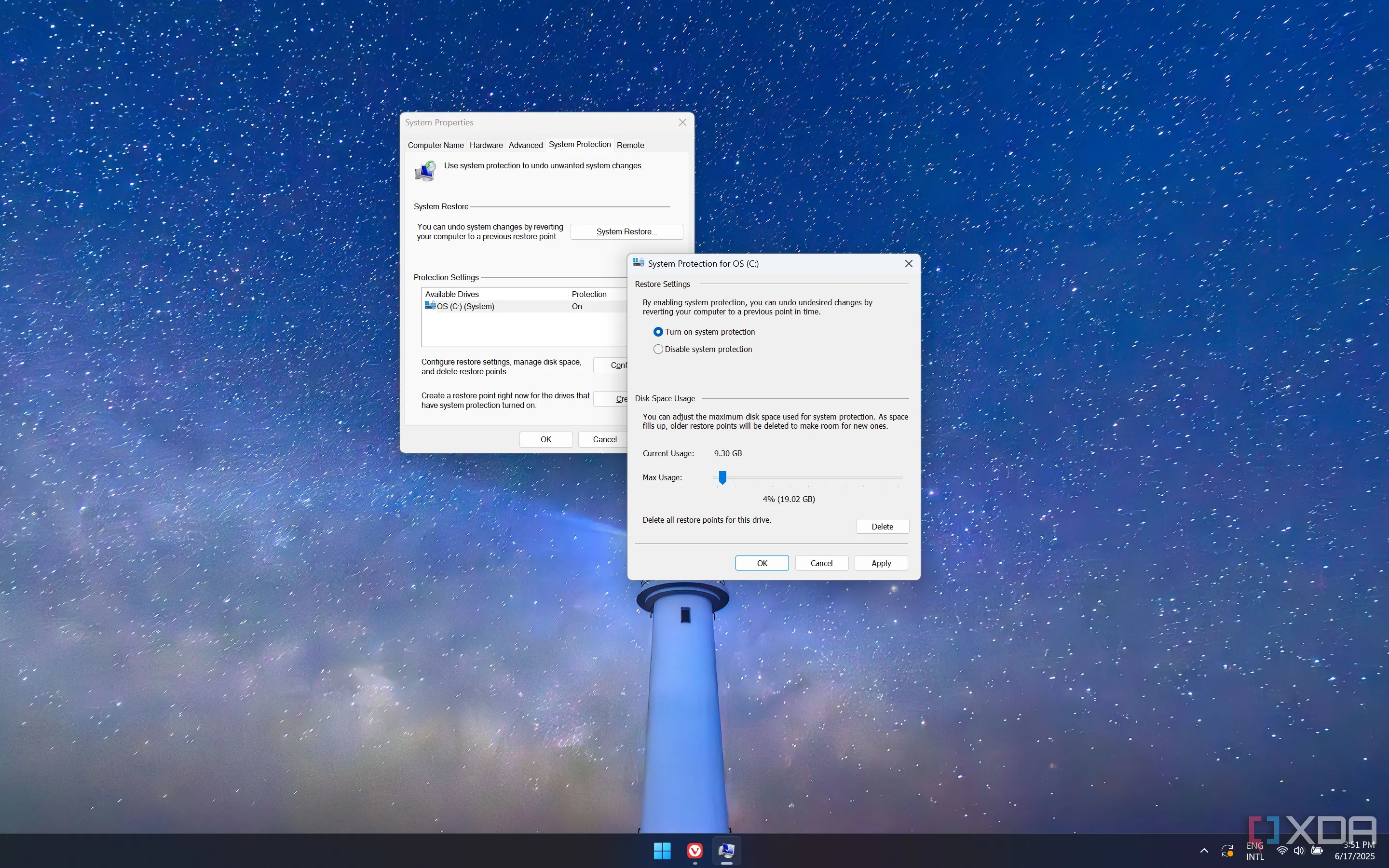 Ảnh chụp màn hình cài đặt Khôi phục Hệ thống trên Windows 11
Ảnh chụp màn hình cài đặt Khôi phục Hệ thống trên Windows 11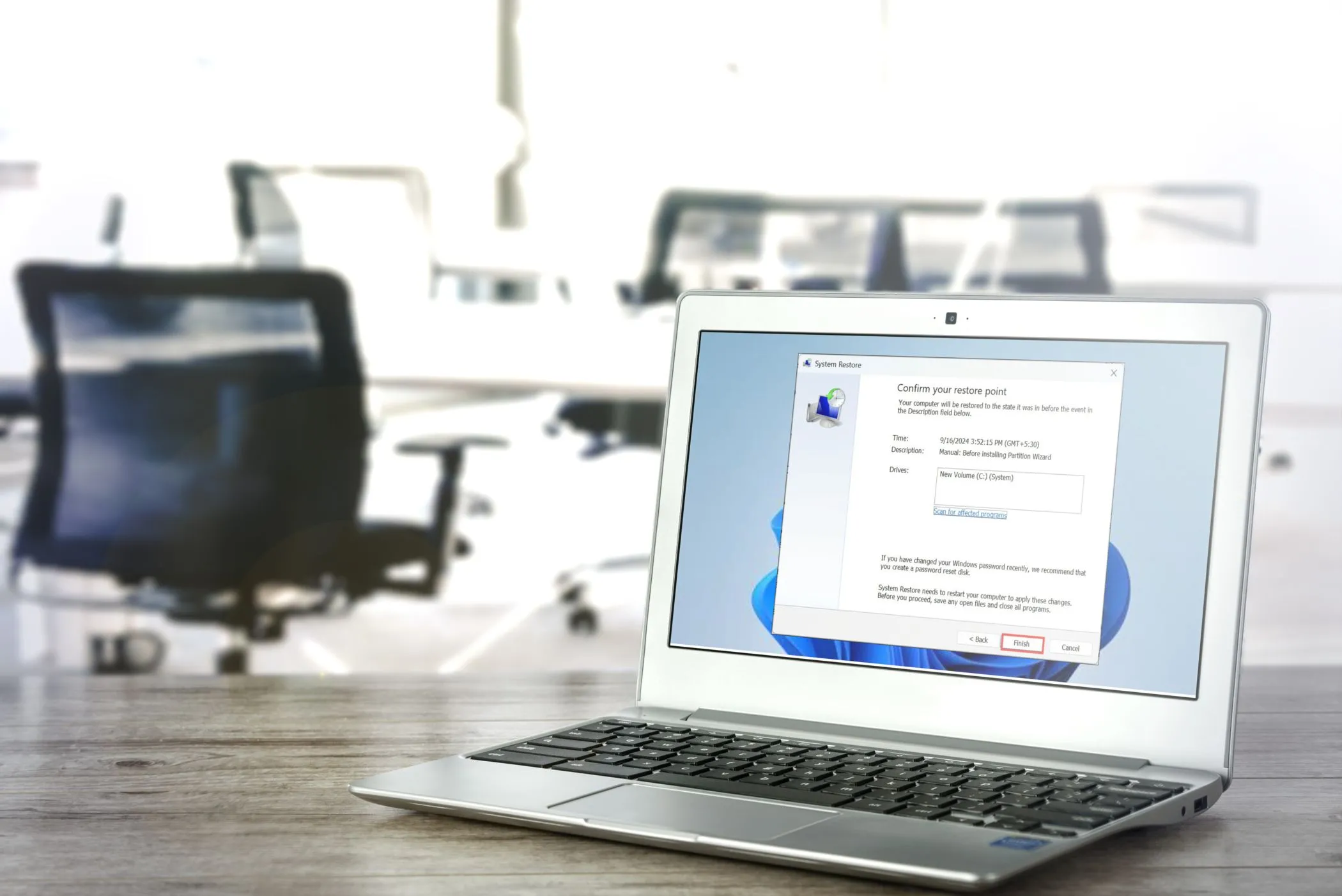 Cửa sổ System Restore trên laptop Windows, hướng dẫn tạo điểm khôi phục
Cửa sổ System Restore trên laptop Windows, hướng dẫn tạo điểm khôi phục
Thiết lập Windows nhanh chóng sau cài đặt mới không hề phức tạp.
Việc thiết lập Windows theo các phương pháp truyền thống sau khi cài đặt mới là một công việc đòi hỏi thời gian và công sức không nhỏ. Tất nhiên, bạn cũng cần nhập dấu trang và các dữ liệu đã lưu khác vào trình duyệt, nhưng mỗi trình duyệt đều cung cấp các công cụ đồng bộ hóa và nhập dễ sử dụng, và quá trình này chỉ mất vài giây. Có rất nhiều việc phải làm, và thông thường, việc thay đổi cài đặt, cài đặt ứng dụng, loại bỏ bloatware và cấu hình hệ thống là những tác vụ tốn thời gian nhất. Tuy nhiên, bằng cách áp dụng các công cụ và chiến lược nêu trên, bạn có thể thiết lập mọi thứ một cách hiệu quả chỉ trong vài phút. Việc sử dụng một trong các tùy chọn này sẽ giảm đáng kể thời gian cần thiết để thiết lập Windows. Khi kết hợp chúng lại với nhau, bạn sẽ hoàn tất mọi thứ và sẵn sàng làm việc chỉ trong khoảng 20 phút.